Niektorí používatelia systému Windows 10 sa sťažovali na chybu, ktorej sú svedkami pri pokuse o prístup k množine aplikácií nainštalovaných v ich počítačoch. Podľa týchto používateľov existuje správa obsahujúca „neznáma softvérová výnimka„Vyskakovacie okno s konkrétnym kódom chyby -“0xe06d7363‘. Hlavným dôvodom tejto chyby môže byť počnúc problémami s kompatibilitou a interferenciou so softvérom tretích strán.
Alternatívne riešenia–
1. Vykonajte dôkladnú kontrolu systémových súborov, aby ste zistili, či tento problém spôsobuje malvér.
2. Skontrolujte, či čaká na rozhodujúcu aktualizáciu pre Windows.
Oprava 1 - Spustite aplikáciu ako správca
Spustenie aplikácie ako správcu môže tieto druhy chýb vyriešiť.
1. Najprv, Kliknite pravým tlačidlom myši na ikonu aplikácie a potom kliknite na „Vlastnosti“.

3. Ďalej musíte prejsť naKompatibilitaKarta “.
4. Potom musíte skontrolovať možnosť „Tento program spustite v režime kompatibility pre:”

5. Potom kliknite na rozbaľovaciu ponuku.
6. Potom kliknite na „Windows 8“.

7. Potom, skontrolovať políčko vedľa možnosti „Spustite tento program ako správca“.
8. Zostáva kliknúť na „Podať žiadosť”A na“Ok“.

Pokúste sa o prístup k aplikácii znova.
Oprava 2 - Vylúčte aplikáciu zo zoznamu AV
Ako sme už niekedy povedali, túto chybu niekedy spôsobuje antivírusový systém vášho systému.
1. Stlačte Kláves Windows + S a napíš „Zabezpečenie systému Windows‘.
2. Potom kliknite na „Zabezpečenie systému Windows“.

3. Potom kliknite naikona domov ‘ a potom kliknite naOchrana pred vírusmi a hrozbami“.

4. Prejdite nadol a vyhľadajte Ochrana pred vírusmi a hrozbami nastavenie.
5. Potom kliknite naSpravovať nastavenia“.

6. Klikni na "Pridajte alebo odstráňte vylúčenia“.

7. Posúvajte sa nadol, kým nezistíte „Vylúčenia„Možnosť.
8. Z rozbaľovacej ponuky vyberte možnosťSúbor”Typ.

9. Teraz prejdite do umiestnenia, kde je aplikácia nainštalovaná vo vašom počítači.
10. Potom vyberte súbor aplikácie (súbor .exe) a kliknite na „Otvorené“.
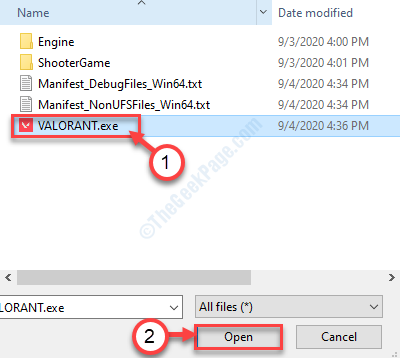
11. Všimnete si, že konkrétny súbor .exe sa objavil v zozname vylúčení.
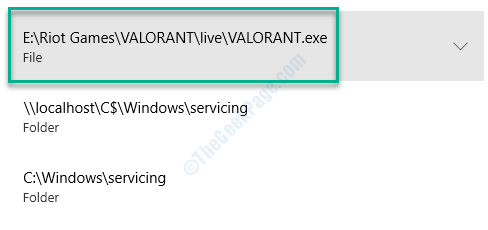
Zavrieť Zabezpečenie systému Windows okno.
Oprava 3 - Pridanie chýbajúcich redistribuovateľných knižníc C ++
Tento typ chybovej správy sa zobrazí na obrazovke, ak chýbajú niektoré zásadné redistribuovateľné balíky.
1. Kliknite na toto odkaz navštíviť stránku na stiahnutie súboru Visual C ++ Redistributable for Visual Studio 2012.
2. Kliknite na "Stiahnuť ▼”Na stiahnutie.
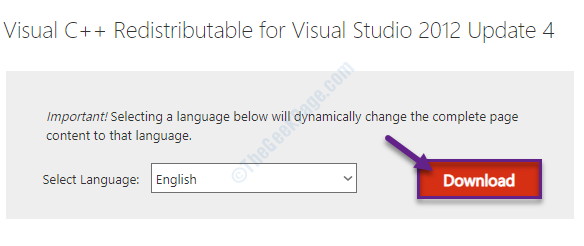
3. Potom, fajka verziu aplikácie podľa technických údajov vášho systému. (Či už je váš systém 64bitový alebo 32bitový).
4. Potom kliknite na „Ďalšie”Na spustenie sťahovania.
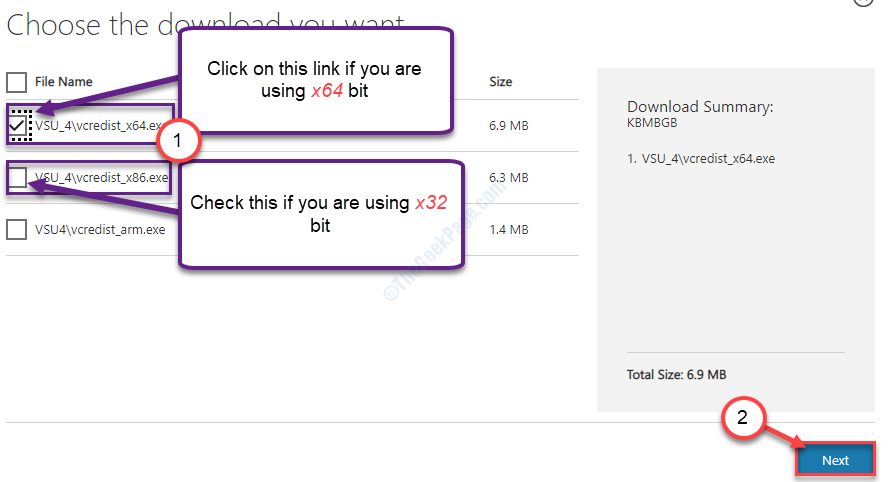
Proces sťahovania bude hotový za pár sekúnd.
Zatvorte okno prehliadača.
5. Po stiahnutí súboru dvojité kliknutie na „vcredist.exe“.
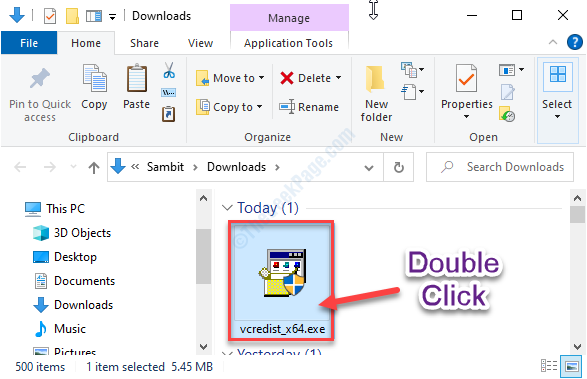
6. Kliknite na "Bež" kedy 'Chcete spustiť tento súbor?„Zobrazí sa výzva.
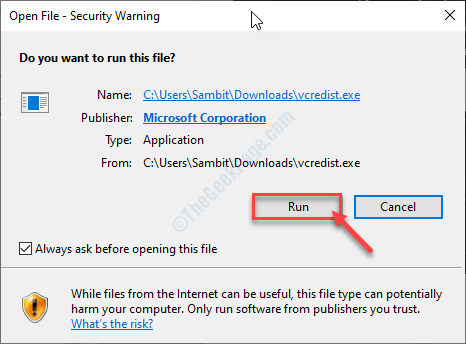
7. Prijmite zmluvné podmienky. Kliknite na "Inštalácia”Na spustenie procesu inštalácie.
8. Inštalačný proces bude dokončený do pol minúty.
9. Keď vidíš 'Inštalácia bola úspešná„Na obrazovke sa zobrazí správa, kliknite na„Zavrieť“.
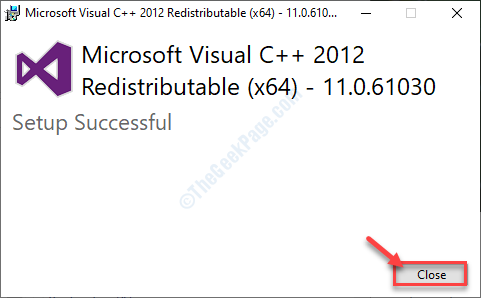
Po ukončení nastavenia reštart tvoj počitač. Po reštartovaní počítača skontrolujte, či to funguje.
POZNÁMKA–
Tu sme uviedli zoznam základných redistribuovateľných súborov. Stiahnite si ich a nainštalujte do svojho počítača (podľa predchádzajúcich krokov) ~
Balík Redistribuovateľný v roku 2008 C ++
Redistribuovateľný balík C ++ 2010
2012 Redistribuovateľný balík C ++
2015 Redistribuovateľný balík C ++
Balíky Visual Studio 2015, 2017 a 2019 Redistribuovateľné balíčky
Po nainštalovaní všetkých týchto položiek Redistribuovateľný Visual C ++ súbory, skúste znova vstúpiť do aplikácie.
Chybový kód - 0xe06d7363 sa na vašom zariadení už nezobrazí.


